Excel Viewer是由微软推出的一款免费excel阅读器,Excel Viewer 2007可以帮助用户阅读、打印excel文件,不过并没有编辑功能,兼容于Microsoft Windows及Windows CE掌上电脑Excel Viewer借助 Excel Viewer 20,您可以在没有安装 Excel 的情况下打开、查看和打印 Excel 工作簿。还可以将数据从 Excel Viewer 2003 复制到其他程序。即使电脑上没装Excel,欢迎来合众软件园下载体验。
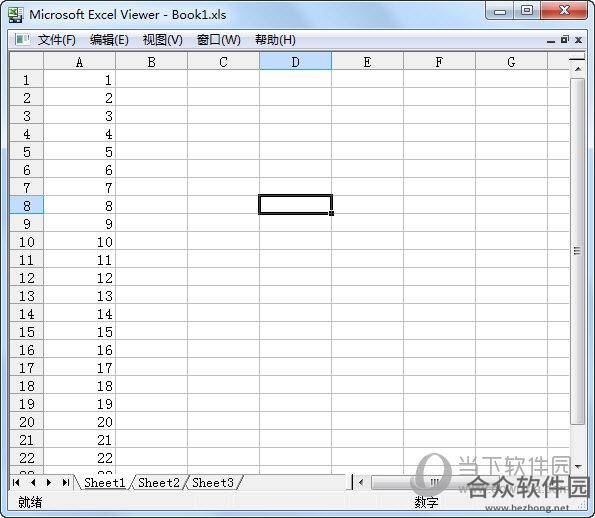
Excel Viewer软件功能
1.兼容于Microsoft Windows及Windows CE掌上电脑
2.支持将数据从Excel Viewer中复制到其他程序
3.借助 Excel Viewer ,您可以在没有安装 Excel 的情况下打开、查看和打印 Excel 工作簿。 还可以将数据从 Excel Viewer 2003 复制到其他程序。 但您无法编辑数据、保存工作簿或创建新工作簿。 此下载可用于代替 Excel Viewer 97 和所有早期 Excel Viewer 版
Excel Viewer软件亮点
1.无法编辑数据、保存工作簿或创建新工作簿,就像一个查看器一样
2.不依赖Excel,您也可以打开、查看和打印 Excel 工作簿
3.可用来阅读及打印用Microsoft Excel制作的电子表格
Excel Viewer下载安装方法
1、双击"ExcelViewer.exe"出现协议,选择我接受
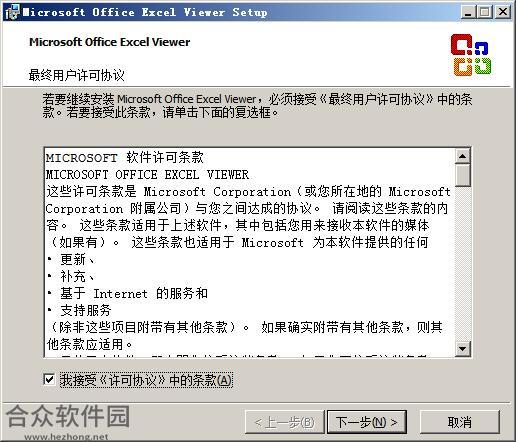
2、下一步选择软件安装目录,默认为"C:Program Files (x86)Microsoft Office"
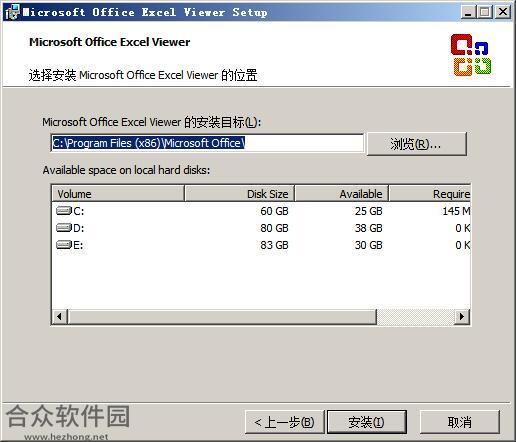
3、点击安装就可以了
Excel Viewer使用说明
1、加密Excel文件
如果不想让自己的Excel文件被别人查看,最好将其加密:单击"工具"→"选项",在弹出的"选项"对话框中单击"安全性"选项卡,然后在"打开权限密码"(只允许读不能做修改)、"修改权限密码"(可以阅读,也可以修改)输入框中输入该文件的打开权限密码及修改权限密码。单击"确定"按钮,在弹出的密码确认窗口中重新输入一遍密码,再单击"确认",最后点"保存"按钮完成文件加密。下次只有输入正确密码才能打开该文件。
2、对单元格进行读写保护
1)对输入信息进行有效性检测:首先选定要进行有效性检测的单元格或单元格集合,然后选择"数据"菜单中的"有效性"选项,设置有效条件、显示信息和错误警告来控制输入单元格的信息要符合给定的条件。另外,这一部分设置很有用,如在设计一个Excel时,不允许用户输入负数年龄及负工资等。
2)设置锁定属性,以保护存入单元格的内容不能被改写。选定需要锁定的单元格;选择"格式"→"单元格";在"单元格格式"设置对话框中选择"保护"标签并选中"锁定";选择"工具"→"保护"→"保护工作表",设置保护密码,即完成了对单元格的锁定设置。
3、保护工作簿
打开"工具"→"保护"→"保护工作簿"。选定"结构"选项可保护工作簿结构,以免被删除、移动、隐藏、取消隐藏、重命名工作表,并且不可插入新的工作表。选定"窗口"选项则可以保护工作簿窗口不被移动、缩放、隐藏、取消隐藏或关闭。
4、保护工作表
在设置保护工作表前,首先确认要保护的单元格是否处于"锁定"状态,选中并右击单元格,在弹出的菜单中选择"设置单元格格式",选择"保护"选项卡,确认已选中"锁定"项,在默认状态下,单元格和图形对象均处于锁定状态,此时,如果设置工作表被保护,则相应信息不能修改。保护工作表的方法如下:选择"工具"→"保护"→"保护工作表",在打开的对话框中有"内容"、"对象"和"方案"三个复选项,如果要防止、修改工作表中的单元格或图表中的数据及其他信息,并防止查看隐藏的数据行、列和公式,则选中"内容"复选框;如果要防止、改变工作表或图表中的图形对象,则应选中"对象"复选框;如果要防止、改变工作表中方案的定义,则应选中"方案"复选框。最后为防止其他用户取消工作表保护,还要在"密码"文本框中输入密码。
5、保护共享工作薄
对要共享的工作薄,如果要对工作薄中的修订进行跟踪,可设置保护共享工作薄,选择"工具"→"保护"→"保护共享工作薄",选中"以追踪修订方式共享"复选框,如果需要其他用户先提供密码,才能取消共享保护和冲突日志,则需要在"密码"文本框中输入密码,注意,如果工作薄已经处在共享状态,则不能为其设置密码。
6、为工作薄设置权限密码
如果不想其他用户打开工作薄,可设置工作薄打开密码,单击"文件"→"另存为",单击"工具"菜单上的"常规选项",在这里可根据不同需要设置两种类型的密码:如果根本不想其他用户打开工作薄,则需在"打开权限密码"文本框中输入密码;如果只是不想其他用户修改工作薄,但可以打开查看,则需要在"修改权限密码"文本框中输入密码。当然为了保险起见可以把两个密码都设置,最好是设置不同的密码内容。
7、隐藏公式
如果不想在共享工作薄后,让其他用户看到并编辑已有公式,可在共享之前,将包含公式的单元格设置为隐藏,并保护工作表。步骤如下:选定要隐藏的公式所在的单元格区域,选择"格式"→"单元格",单击"保护"选项卡,选中"隐藏"复选框,单击"确定"按钮即可隐藏公式。
8、隐藏工作薄
选择"窗口"→"隐藏",可以把当前处于活动状态的工作薄隐藏起来,如果要取消隐藏,可选择"窗口"→"取消隐藏"命令,然后在"取消隐藏"窗口中选择相应工作薄即可。
9、隐藏工作表
选择"格式"→"工作表"→"隐藏",可以把当前的活动工作表隐藏起来,要取消工作表的隐藏时,选择"格式"→"工作表"→"取消隐藏",然后在"取消隐藏"窗口中选择相应的工作表即可。
10、隐藏行或列
隐藏行或列共有三种方法,这里以行为例:(1)右击要隐藏的行号,在出现的快捷菜单中选择"隐藏"命令。(2)单击需要隐藏行中的任意单元格,然后选择"格式"菜单下的"行隐藏"命令即可。(3)移动鼠标要隐藏行的右侧,按住左键,通过移动向左移动的方式,将列宽调整为0,这样对应的行号会从工作表中自动消失,起到隐藏效果,要取消隐藏,需要同时选择该行的左右相邻的两行,或者选中整个工作表,然后选择"格式"菜单下的"行取消隐藏"命令即可。
11、设置只读方式
选择"文件"→"另存为",在该对话框中选中需要设为"建议只读"属性的工作簿文件,然后单击该对话框上的"选项"按钮,打开"保存选项"对话框,选中该对话框中的"建议只读"复选框,然后单击"确定"按钮,再单击"另存为"对话框上的"保存"按钮即可。在"建议只读"方式下,无论何时打开工作簿,Excel总是首先显示出一个提示信息对话框,建议应以只读方式打开工作簿。
12、修改扩展名
修改Excel工作薄的扩展名(把.xls改为其他扩展名),Excel就不认识了,最好是把扩展名改成.dll等系统文件的名称,然后再把文件的属性设置为隐藏,让别人会误以为这是个系统文件,而不敢去碰它,自己要用时再改回来就行了。
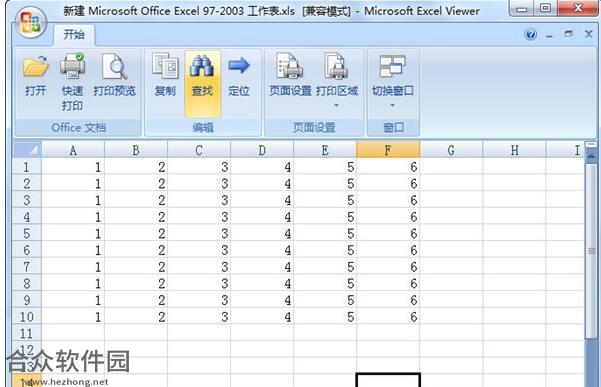
Excel Viewer更新日志
优化了启动页面
解决了一些已知的问题
优化了多项用户体验
体积轻便,使用简单





